Bez ostrzeżenia ekran Twojego telefonu z Androidem staje się czarny. Nie ma ekranu blokady, nie reaguje na dotyk, a nawet podłączenie ładowarki nie przywraca go do życia!
Napotkałeś przerażający problem Czarnego ekranu śmierci w Androidzie. Zanim zamiast tego kupisz Apple iPhone, zobaczmy, czy nie możemy przywrócić Twojego telefonu do życia.
Co to jest czarny ekran śmierci w Androidzie?
„Czarny ekran śmierci” (BSoD) to termin używany do opisania poważnego problemu na urządzeniu z Androidem, który powoduje, że ekran staje się czarny i przestaje reagować. Może się to zdarzyć z różnych powodów, w tym problemów z zasilaniem lub baterią, błędów oprogramowania, awarii sprzętu lub konfliktów z aplikacjami innych firm. Termin „czarny ekran śmierci” jest podobny do „niebieski ekran śmierci ” (znanego również jako BSoD) na komputerach z systemem Windows, co oznacza poważny błąd systemu.
W przypadku „czarnego ekranu śmierci” na urządzeniach z Androidem urządzenie może nie reagować na żadne polecenia, w tym na przycisk zasilania, ekran dotykowy, przycisk głośności lub inne przyciski. Urządzenie może również nie włączać się, nie uruchamiać ponownie lub wykazywać oznak życia. Może to być frustrujący problem; czasami może zaistnieć potrzeba naprawy lub wymiany urządzenia!
Poniżej omówimy niektóre z najczęstszych przyczyn i potencjalnych rozwiązań, ale nie przesadzajmy. W wielu przypadkach użytkownicy Androida mogą nie mieć możliwości naprawienia problemu z czarnym ekranem bez profesjonalnej naprawy.
1. Czy Twój ekran jest uszkodzony?

Być może uszkodzony jest ekran LCD lub OLED, a nie telefon. Jeśli ekran Twojego telefonu komórkowego sporadycznie gaśnie lub nadal słychać dźwięki systemowe, mimo że ekran staje się czarny, może to być najbardziej prawdopodobne wyjaśnienie. Najlepiej zanieść go do warsztatu w celu przetestowania.
2. Napraw baterię telefonu
Najczęstszym powodem, dla którego telefon z Androidem wyświetla tylko czarny ekran, jest brak zasilania ekranu lub telefonu. Najbardziej prawdopodobną przyczyną jest konieczność naładowania telefonu.
Może się to wydawać oczywiste, ale niektóre telefony nie pokazują życia, dopóki nie będą ładowane przez dłuższy czas. Jeśli bateria jest poważnie wyczerpana i nie była ładowana przez jakiś czas, wytworzenie napięcia wystarczającego do uruchomienia telefonu może zająć sporo czasu. Jeśli więc podłączysz ładowarkę i nie zauważysz od razu, że coś się dzieje, pozostaw ją podłączoną na co najmniej pół godziny i zobacz, czy w końcu pojawi się wskaźnik ładowania..

Kabel do ładowania i adapter mogą być uszkodzone. Dlatego przetestuj oba urządzenia na innym urządzeniu lub użyj alternatywnego kabla USB i adaptera z telefonem, aby wyeliminować tę możliwość. Pamiętaj, aby sprawdzić port ładowania telefonu. Może być uszkodzony lub może być konieczne oczyścić port.
W niektórych przypadkach może się zdarzyć, że bateria jest uszkodzona lub układ zarządzania energią w telefonie jest uszkodzony. Tak czy inaczej, jeśli Twój telefon nie ma wymiennej baterii, musisz zanieść telefon do specjalisty w celu oceny.
3. Przeprowadź kontrolę złośliwego oprogramowania
Przeprowadzenie sprawdzenia pod kątem złośliwego oprogramowania może czasami pomóc w rozwiązaniu problemu z czarnym ekranem śmierci na urządzeniu z Androidem. Złośliwe oprogramowanie może powodować różne problemy na urządzeniu, w tym powodować przyciemnienie ekranu i brak reakcji urządzenia. Niektóre złośliwe oprogramowanie może również uniemożliwić prawidłowe uruchomienie urządzenia lub spowodować awarię lub zawieszenie urządzenia.

Istnieje kilka sposobów sprawdź, czy na urządzeniu z Androidem nie ma złośliwego oprogramowania, w tym użycie aplikacji zabezpieczających zaprojektowanych do wykrywania i usuwania złośliwego oprogramowania. Możesz pobrać te aplikacje ze sklepu Google Play, aby je przeskanować i usunąć.
4. Zaktualizuj Androida i swoje aplikacje
Bez względu na to, czy chodzi o nowe aplikacje, czy o stare błędy, przyczyną problemu z czarnym ekranem może być system operacyjny Android. Sprawdź więc najnowsza wersja oprogramowania Android i zainstaluj go. W zależności od modelu i wieku telefonu najnowsza obsługiwana przez niego wersja Androida może nie być najnowszą istniejącą wersją.

W przeciwieństwie do iOS większość producentów telefonów z Androidem nie obsługuje aktualizacji oprogramowania przez bardzo długi czas, chociaż najnowsze telefony Samsung wymagają dłuższych aktualizacji, a inni producenci telefonów podążają ich śladem.
5. Zaktualizuj lub odinstaluj błędne lub niekompatybilne aplikacje
Czasami błędy powodujące czarny ekran można naprawić za pomocą aktualizację aplikacji do najnowszej wersji. Wielu programistów wydaje aktualizacje, aby naprawić błędy i poprawić wydajność swoich aplikacji. Aktualizacja aplikacji może pomóc naprawić błędy i zapobiec pojawianiu się czarnego ekranu.
Jeśli po zainstalowaniu nowej aplikacji zacznie pojawiać się czarny ekran, spróbuj ją odinstalować i sprawdzić, czy to rozwiąże problem. Czasami nowa aplikacja może powodować konflikty z systemem operacyjnym telefonu lub innymi aplikacjami, co może skutkować czarnym ekranem..
Czasami odinstalowanie i ponowne zainstalowanie aplikacji może rozwiązać problem. Ponowna instalacja aplikacji może pomóc naprawić wszelkie błędy spowodowane nieprawidłową instalacją lub aktualizacją.
6. Użyj trybu awaryjnego
Możesz zidentyfikować problematyczną aplikację, uruchamiając urządzenie w trybie awaryjnym. Dzięki temu możesz korzystać z telefonu bez uruchamiania aplikacji innych firm. Jeśli czarny ekran nie pojawia się w trybie awaryjnym, możesz mieć pewność, że przyczyną problemu jest aplikacja innej firmy, a następnie możesz zidentyfikować aplikację, włączając aplikacje jedna po drugiej.
Tryb awaryjny to tryb diagnostyczny na urządzeniach z Androidem, który umożliwia dostęp do urządzenia wyłącznie przy użyciu oryginalnego oprogramowania i sterowników dostarczonych wraz z urządzeniem.
Oto jak uruchomić urządzenie w trybie awaryjnym:
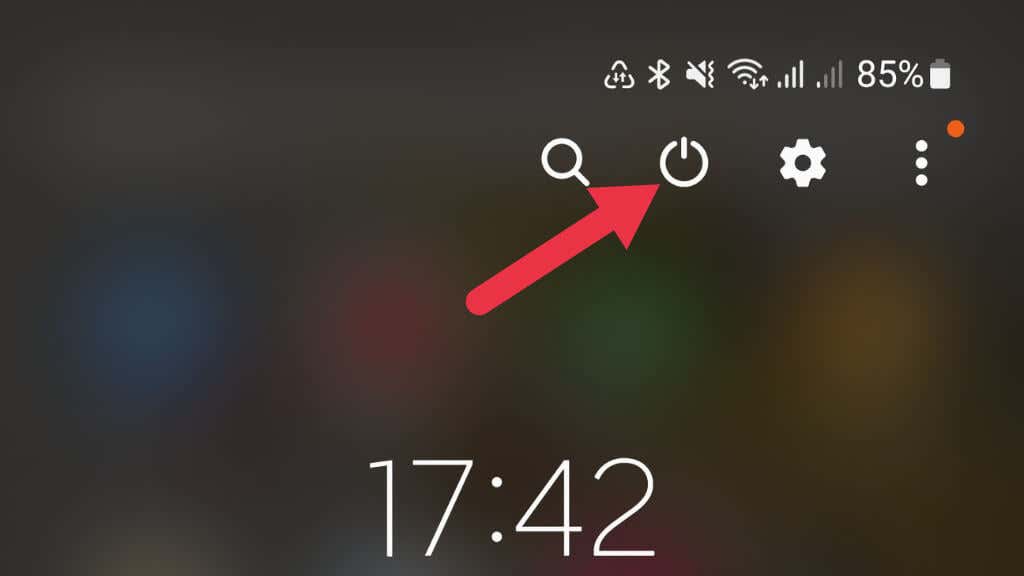
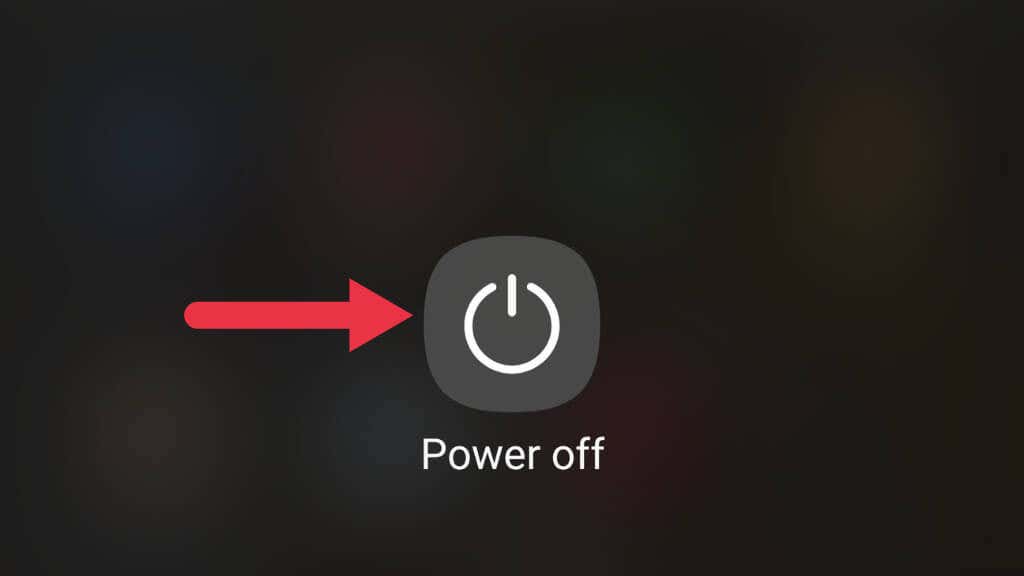

Gdy urządzenie przejdzie w tryb awaryjny, w lewym dolnym rogu ekranu pojawi się ikona trybu awaryjnego. Możesz teraz normalnie korzystać ze swojego urządzenia, korzystając wyłącznie z oryginalnego oprogramowania i sterowników. Najpierw przetestuj, czy problem nadal występuje w trybie awaryjnym. Jeśli tak nie jest, przyczyną prawdopodobnie jest aplikacja innej firmy. Aby wyjść z trybu awaryjnego, po prostu ponownie uruchom urządzenie.
7. Usuń niestandardowe ROMy i jądra
Niestandardowe ROMy i jądra mogą powodować czarny ekran śmierci (i wiele innych usterek), ponieważ mogą powodować problemy ze zgodnością ze sprzętem lub oprogramowaniem urządzenia.
Niestandardowe pamięci ROM to zmodyfikowane wersje oficjalnego systemu operacyjnego urządzenia. Te ROMy mogą zawierać dodatkowe funkcje lub modyfikacje oryginalnego oprogramowania. Jeśli niestandardowa pamięć ROM nie jest kompatybilna ze sprzętem lub oprogramowaniem urządzenia, może powodować problemy z wyświetlaniem BSOD.
Jądro to rdzeń systemu operacyjnego, który kontroluje komunikację między sprzętem a oprogramowaniem. Niestandardowe jądra mogą również powodować problemy ze zgodnością sprzętu lub oprogramowania urządzenia, zwłaszcza jeśli jądro nie jest kompatybilne z bieżącą wersją systemu operacyjnego. Jeśli niestandardowa pamięć ROM lub jądro nie są prawidłowo zainstalowane na urządzeniu, może to spowodować czarny ekran lub inne problemy..
8. Wyczyść dane z partycji pamięci podręcznej
Wyczyszczenie partycji pamięci podręcznej to krok rozwiązywania problemów, który może pomóc w rozwiązaniu różnych problemów z urządzeniami z Androidem. Partycja pamięci podręcznej to miejsce, w którym urządzenie przechowuje pliki tymczasowe, takie jak dane aplikacji i pliki systemowe. Czasami pliki te mogą zostać uszkodzone lub nieaktualne, co może spowodować nieprawidłowe działanie urządzenia.
Oto kroki, jak wyczyścić partycję pamięci podręcznej na urządzeniu z Androidem:
Wyczyszczenie partycji pamięci podręcznej może pomóc w rozwiązaniu problemów, takich jak awarie aplikacji lub zawieszanie się, ale nie powoduje usunięcia żadnych danych osobistych przechowywanych na urządzeniu. Dokładne kroki mogą się różnić w przypadku Twojego telefonu, ale jest to proces ogólny.
9. Zresetuj urządzenie do ustawień fabrycznych
Przywrócenie ustawień fabrycznych przywróci oryginalne ustawienia urządzenia, usuwając wszystkie dane osobiste, aplikacje i ustawienia. Oto kroki, jak przywrócić ustawienia fabryczne na urządzeniu z Androidem:
Dokładne kroki mogą się różnić w przypadku Twojego telefonu, ale jest to proces ogólny.
Pamiętaj, że przywrócenie ustawień fabrycznych spowoduje usunięcie wszystkich danych osobistych przechowywanych na urządzeniu, dlatego przed kontynuowaniem wykonaj kopię zapasową wszystkich ważnych plików, aby uniknąć utraty danych. Ponadto niektóre aplikacje mogą nie zostać przywrócone po zresetowaniu i może być konieczne ich ponowne pobranie.
Przywracanie ustawień fabrycznych nie zawsze rozwiązuje problemy z czarnym ekranem Androida. A ponieważ jest to ostateczność, zalecamy zrobienie tego dopiero po wypróbowaniu wszystkich innych rozwiązań przed wysłaniem telefonu do oceny. I tak będziesz musiał wcześniej przywrócić ustawienia fabryczne. Jeśli nie masz nic do stracenia, możesz także wypróbować aplikację do naprawy systemu Android. Jednak większość z nich nie jest szczególnie skuteczna, a niektóre mogą nawet stanowić złośliwe oprogramowanie. Więc najpierw wytrzyj telefon i wyjmij kartę SD.
.